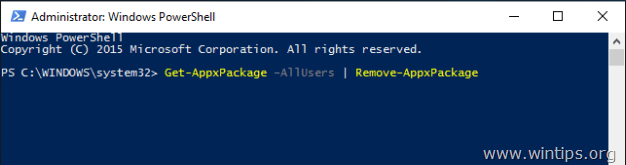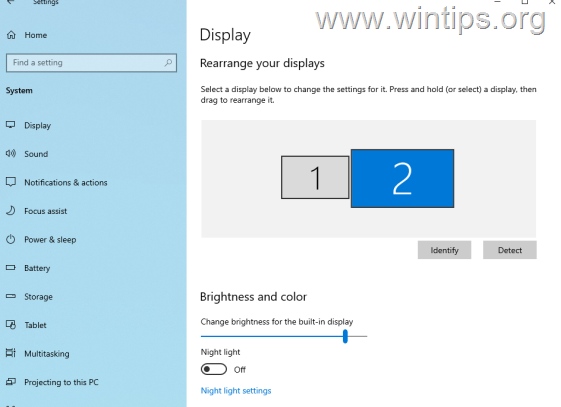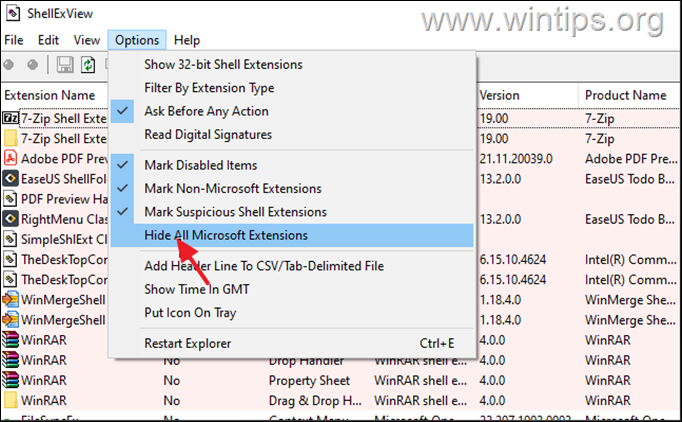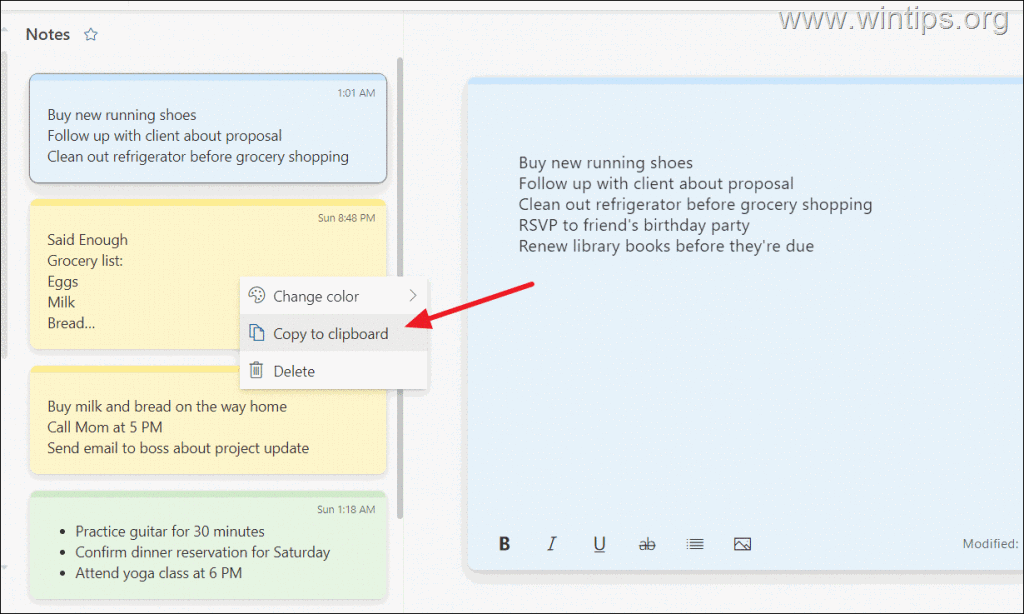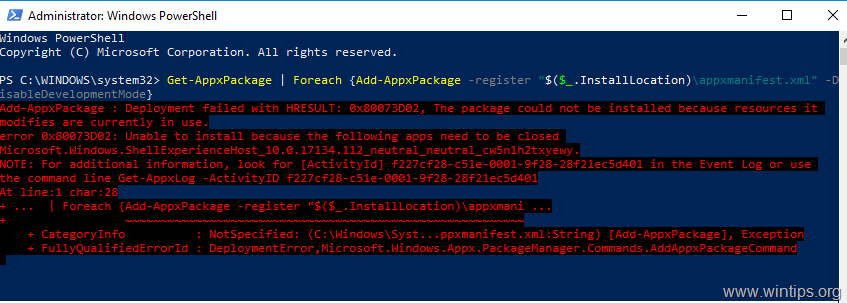、
コンピューターが突然インターネットに接続しなくなったとき、おそらくあなたは「Trojan.delf」ウイルス。Trojan.delf」(としても知られています」トロイの木馬:win32/delf.ln "、」trojan.win32.delf ")は、電子メールまたはインスタントメッセージングプログラム(Yahoo Messengerなど)を介してユーザーに悪意のあるリンクを送信することで拡散するマルウェアプログラムであり、ターゲットコンピューターに感染すると、インターネットトラフィックを無効にし、感染したコンピューターに悪意のあるアプリケーションをダウンロード(および実行)します。
このチュートリアルは、ユーザーが取り除かれるのを助けるために書かれています」Trojan.delf「ウイルスとインターネット接続を回復します。
Trojan.delfウイルスを除去する方法。
ステップ1。ネットワーキングでセーフモードでコンピューターを開始する
1。Windowsセーフモードに入るには、「」を押します。F8」コンピューターが起動しているときのキー(Windowsロゴが表示される前)。
2。「Windows Advanced Optionsメニュー」が画面に表示され、キーボードの矢印キーを使用して「」に移動します。ネットワーキング付きセーフモード」オプションしてから押します"入力「。
ステップ2。残りの悪意のある脅威からコンピューターをきれいにします。
ダウンロードそしてインストール今日の最も信頼性の高い無料の無料アンチマルウェアプログラムの1つは、残りの悪意のある脅威からコンピューターをきれいにしています。マルウェアの脅威、既存および将来の脅威から絶えず保護されている場合は、MalwareBytes Anti-Malware Pro:インストールすることをお勧めします。
MalwareBytes™保護
スパイウェア、アドウェア、マルウェアを削除します。
今すぐ無料ダウンロードを開始してください!
注意:ダウンロードできない場合MalwareBytesアンチマルウェア感染したコンピューターでは、別のクリーンコンピューターにダウンロードしてから、感染したコンピューターで(USBフラッシュディスクを使用して)転送できます。
1。走る "MalwareBytesアンチマルウェア "必要に応じて、プログラムが最新バージョンと悪意のあるデータベースに更新できるようにします。
2。「マルウェアビートアンチマルウェア」メインウィンドウが画面に表示されたら、「」を選択します。クイックスキャンを実行します「オプションを押してから押します」スキャン「ボタンと、プログラムにシステムをスキャンさせて脅威にします。
3。スキャンが完了したら、押します"わかりました"情報メッセージを閉じてからプレス「結果を表示」ボタンにビューそして取り除く見つかった悪意のある脅威。
。
4。「結果を表示」ウィンドウでチェック -マウスの左ボタンを使用 - すべての感染したオブジェクトそして、「」を選択します選択した削除します「オプションと、選択した脅威をプログラムに削除させます。
5。感染したオブジェクトの削除が完了したとき、「システムを再起動して、すべてのアクティブな脅威を適切に削除する」
6。に続きます次のステップ。
ステップ3。不要なファイルとエントリを清掃します。
使用 "CCLEANER」プログラムして進みますクリーン一時的なシステムインターネットファイルそして無効なレジストリエントリ。
*インストールと使用方法がわからない場合「ccleaner」、これらを読んでください。
ステップ4。ウイルス対策プログラムで完全なスキャンを実行します。
この記事があなたに役立つ場合は、寄付をすることで私たちをサポートすることを検討してください。1ドルでさえ私たちにとって大きな違いをもたらすことができますこのサイトを自由に保ちながら他の人を助け続けるための努力において: